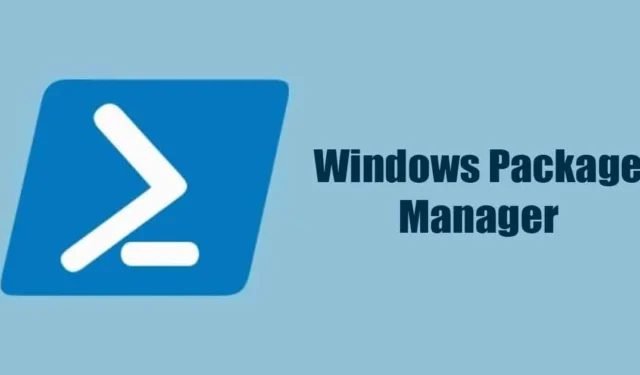
Windows 10 および Windows 10 の場合11、検索と検索のための別のツールがあります。アプリのインストール。 Windows パッケージ マネージャーはここで説明しているアプリであり、コマンド ライン ユーティリティからアクセスできます。
Windows パッケージ マネージャー (Winget とも呼ばれます) は、基本的に、パッケージを検索してパッケージを作成できるコマンド ライン ツールです。 Windows 10 および Windows にアプリをインストールする11 コンピューター。 Windows パッケージ マネージャーの優れた点は、検索とパッケージ管理ができることです。 winget リポジトリと Microsoft Store のアプリを示します。
つまり、Winget からダウンロードしたアプリは 100% 安全であり、安全です。安全にインストールでき、プロセスにリスクは一切ありません。 Winget に依存するもう 1 つの利点は、安全なソフトウェア ダウンロード サイトやソフトウェアを見つける手間がかからないことです。複数のダウンロード ボタンをクリックします。
ただし、Windows パッケージ マネージャーの唯一の問題は、操作が難しいことです。これは完全にテキストベースであるため、アクセスする唯一の方法は Windows ターミナル経由です。したがって、自分がパワー ユーザーであり、より優れた検索方法と方法が必要だと考えている場合は、 Windows 11 にアプリをインストールするには、ガイドを読み続けてください。
Windows 11 で Windows パッケージ マネージャー (Winget) を使用する方法
以下では、Windows パッケージ マネージャーを使用して Windows 11 でアプリを検索してインストールする簡単な手順をいくつか共有しました。 Windows 11 で Winget を使用してダウンロードとダウンロードを行う方法は次のとおりです。アプリのインストール。
1. Winget を使用して Windows 11 でアプリを検索する方法
最初のステップには、Windows 11 コンピューターにインストールするアプリを見つけることが含まれます。 Windows 11 で Winget を使用してアプリを検索するには、次の手順に従います。
1. Windows 11 の検索で「コマンド プロンプト」と入力します。次に、コマンド プロンプトを右クリックし、管理者として実行を選択します。
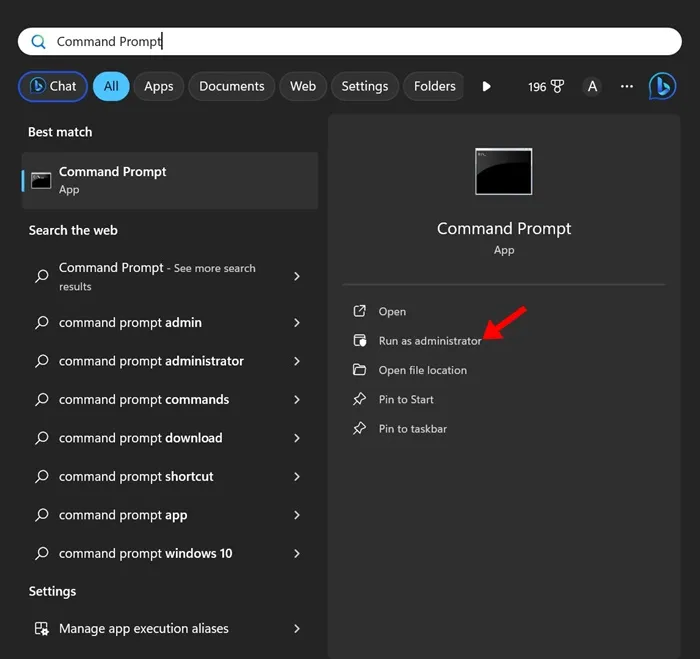
2. コマンド プロンプトが開いたら、アプリを検索するコマンドを実行する必要があります。たとえば、Photoscape アプリをダウンロードする場合は、次のコマンドを実行します。
winget search photoscape
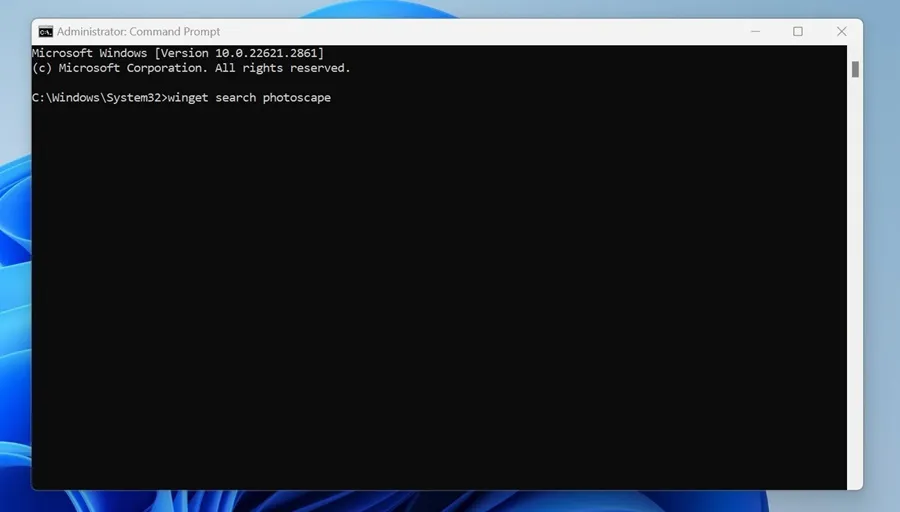
3. Windows パッケージ マネージャーは、Windows リポジトリと Microsoft Store で Photoscape を検索します。
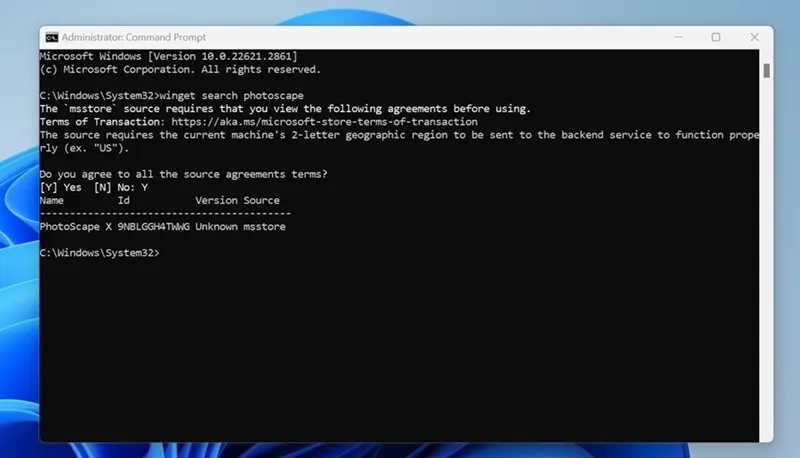
4. 特定のパッケージの詳細を取得する場合は、次のコマンドを実行します。
winget view app_id
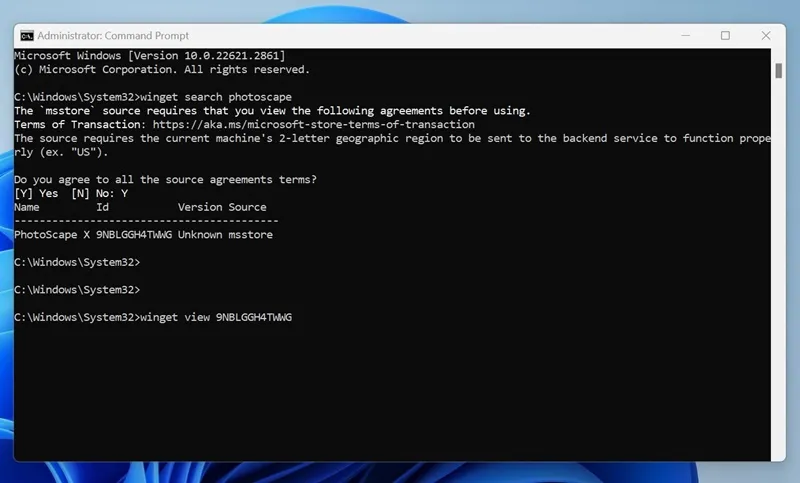
Windows パッケージ マネージャーを使用してアプリをインストールするにはどうすればよいですか?
インストールするアプリが見つかったら、次の手順に従ってアプリをインストールする必要があります。 winget コマンドを使用して Windows 11 にアプリをインストールする方法は次のとおりです。
1. 上記の手順に従って、ダウンロードしたいアプリを見つけます。インストール。
2. アプリを見つけたら、次のコマンドを実行します。
winget install app_id
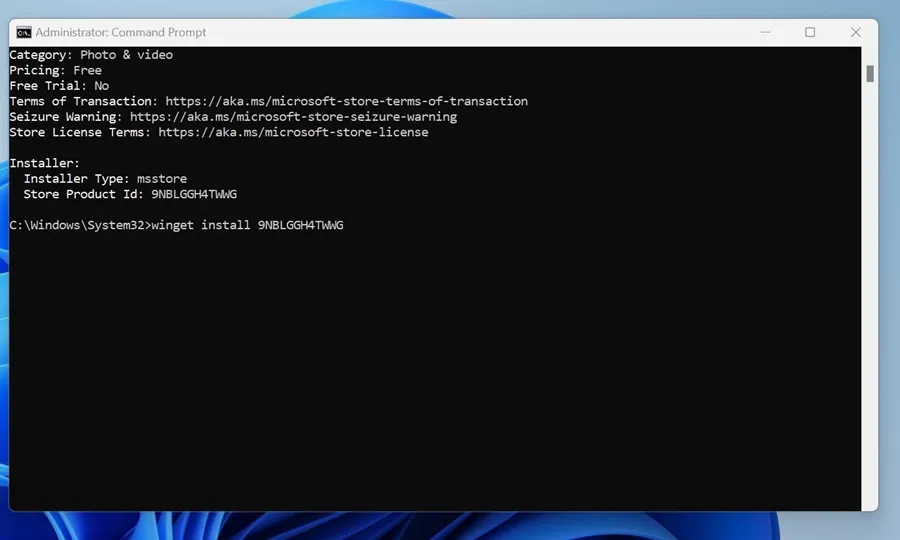
3. 次に、winget がダウンロードされ、ダウンロードされるまで待つ必要があります。プログラムを PC にインストールします。
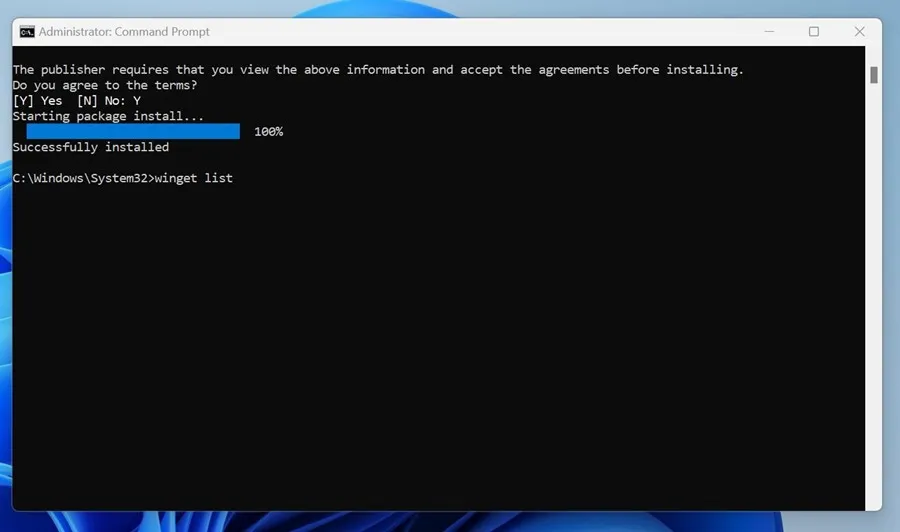
それでおしまい!ダウンロードとダウンロードは次のとおりです。 winget コマンドを使用して Windows 11 にアプリをインストールします。
Winget を使用して Windows アプリを更新する方法?
Winget を使用して、Windows 11 にインストールされているアプリを更新することもできます。 winget を使用して Windows 11 上の既存のアプリを更新する方法は次のとおりです。
1. 管理者権限でコマンド プロンプトを開きます。
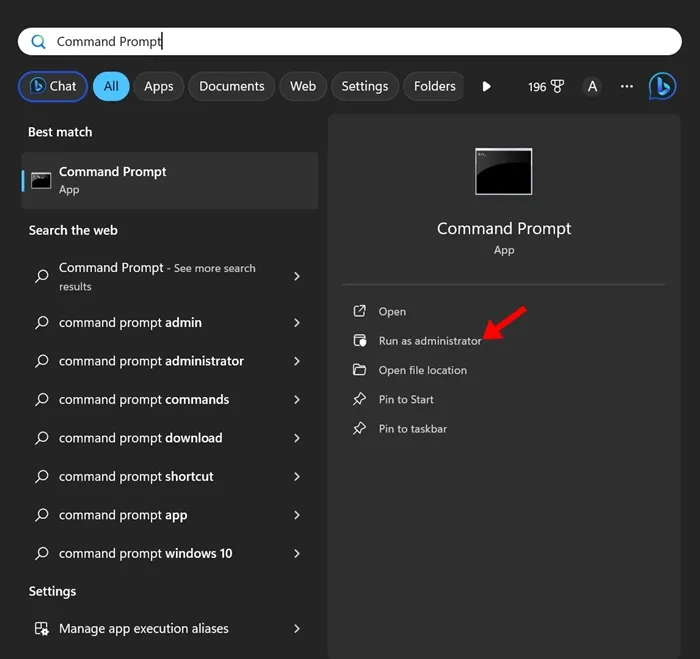
2. 次に、次のコマンドを実行して、インストールされているアプリを検索します。
winget list
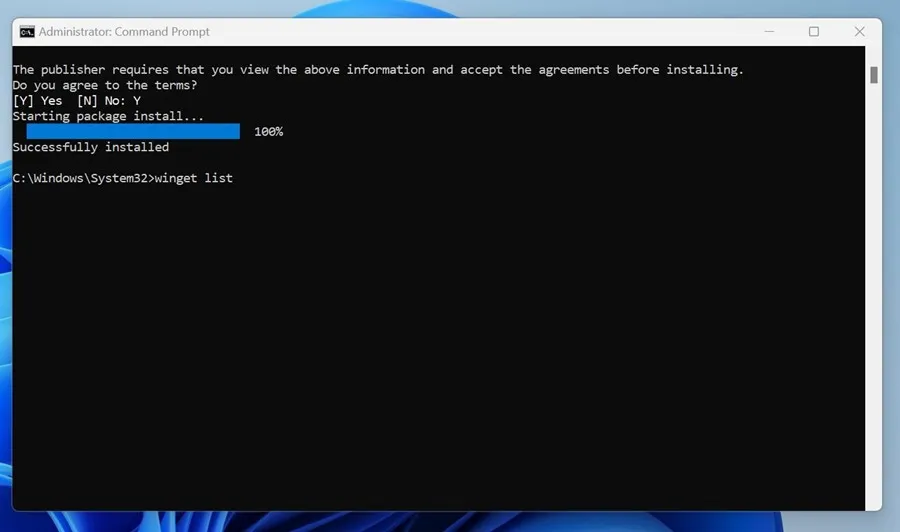
3. これで、コンピュータにインストールされているすべてのアプリが表示されます。
4.特定のアプリを更新するには、winget update <ID> と入力します。 を、更新するアプリのパッケージ ID に置き換えます。
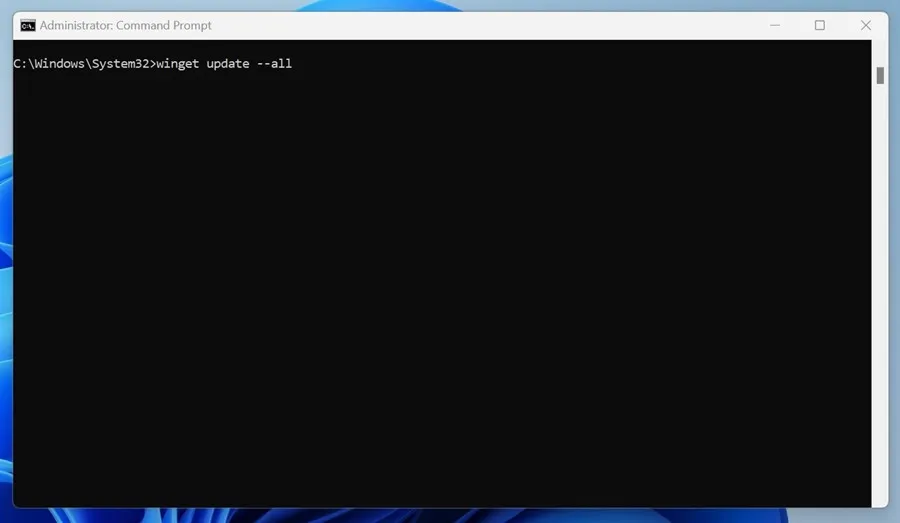
それでおしまい!これは、winget コマンドを使用して Windows 11 でアプリを更新する方法です。
それでおしまい!これは、Windows パッケージ マネージャーを使用してアプリを検索する方法です。
したがって、このガイドは、Windows パッケージ マネージャーを使用したアプリの検索、ダウンロード、インストールに関するものです。 Winget を使用して Windows 11 にアプリをダウンロードまたはインストールする際にさらにサポートが必要な場合はお知らせください。



コメントを残す